Zakázať proxy server v systéme Windows 7
Ako viete, server proxy sa používa predovšetkým na zvýšenie úrovne ochrany súkromia používateľa alebo na prekonanie rôznych zámkov. Zároveň však jeho používanie umožňuje znížiť rýchlosť prenosu dát v sieti a v niektorých prípadoch veľmi významné. Preto ak anonymita nehraje veľkú úlohu a nie sú žiadne problémy s prístupom k webovým zdrojom, odporúčame túto technológiu nepoužívať. Ďalej sa pokúsime zistiť, ako môžete zakázať proxy server v počítačoch so systémom Windows 7.
Pozri tiež: Ako nainštalovať proxy do počítača
Spôsoby odstavenia
Proxy server možno zapnúť a vypnúť buď zmenou globálnych nastavení systému Windows 7 alebo pomocou interného nastavenia konkrétnych prehliadačov. Avšak najobľúbenejšie webové prehliadače stále používajú systémové parametre. Patria medzi ne:
Takmer jedinou výnimkou je Mozilla firefox , Tento prehliadač, hoci štandardne aplikuje systémové pravidlá na proxy servery, má však vlastný vstavaný nástroj, ktorý umožňuje zmeniť tieto nastavenia bez ohľadu na globálne nastavenia.
Ďalej budeme podrobne rozprávať o rôznych spôsoboch, ako zakázať proxy server.
poučenie: Ako zakázať proxy server v prehliadači Yandex
Metóda 1: Vypnite nastavenia Mozilla Firefox
Najprv zistite, ako zakázať proxy server prostredníctvom zabudovaných nastavení prehliadača Mozilla Firefox.
- V pravom hornom rohu okna Firefoxu kliknite na ikonu vo forme troch vodorovných čiar, čím otvoríte ponuku prehliadača.
- V zobrazenom zozname prejdite na "Nastavenia" .
- V rozbaľovacom rozhraní, ktoré sa otvorí, zvoľte sekciu "Základné" a presuňte vertikálny posúvač okna úplne nadol.
- Ďalej nájdite blok "Nastavenia siete" a kliknite na tlačidlo "Konfigurovať ..." .
- V zobrazenom okne parametrov pripojenia v bloku "Nastavenia proxy pre prístup na Internet" nastavte prepínač na pozíciu "Bez proxy" . Ďalej kliknite na tlačidlo "OK" .
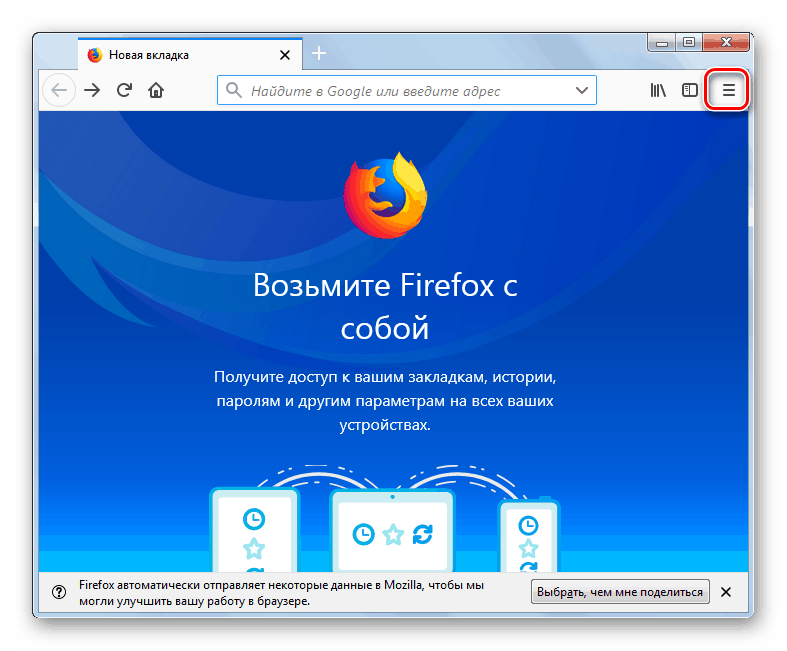
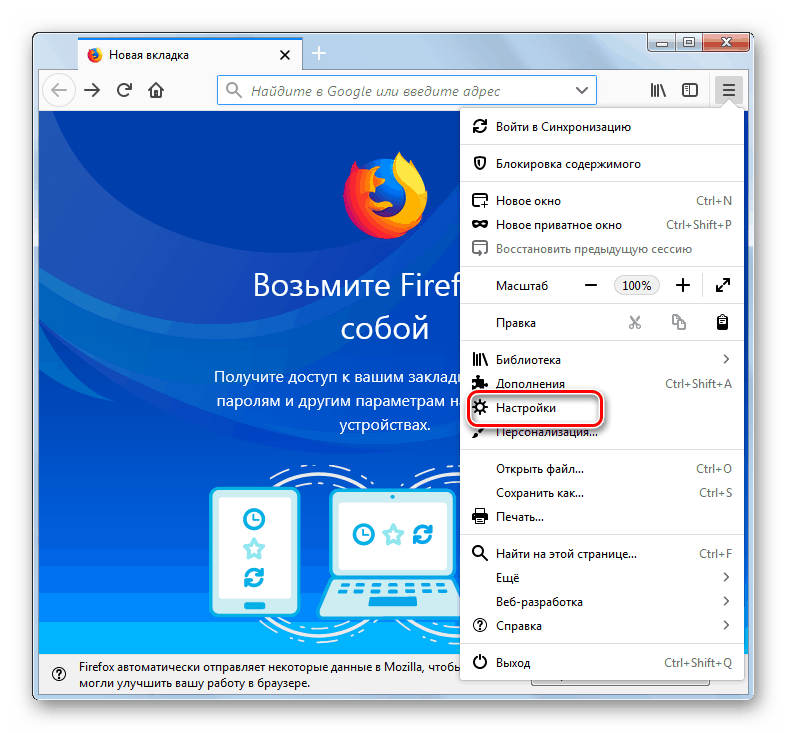
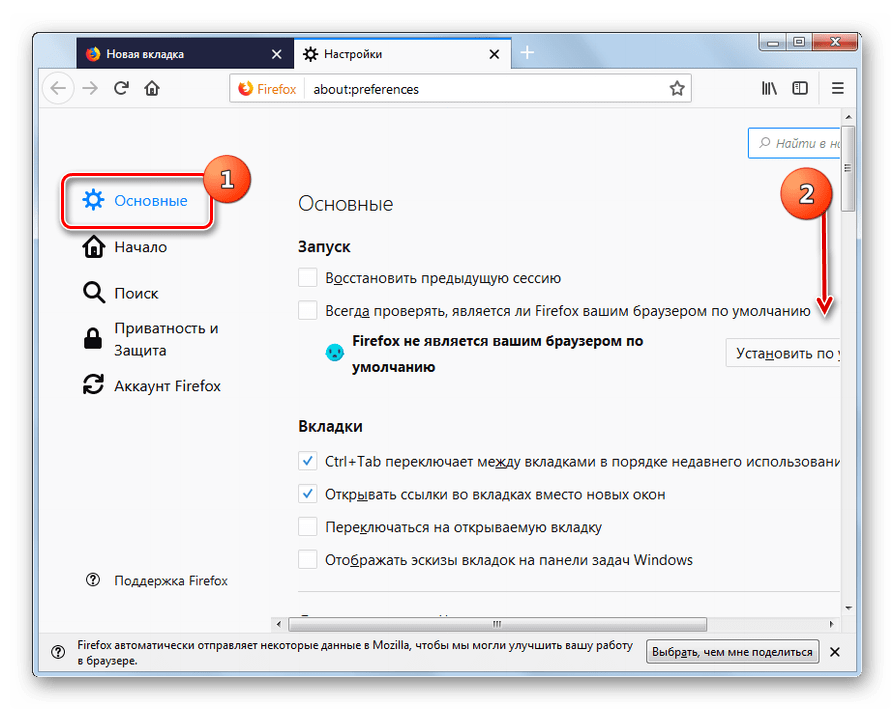
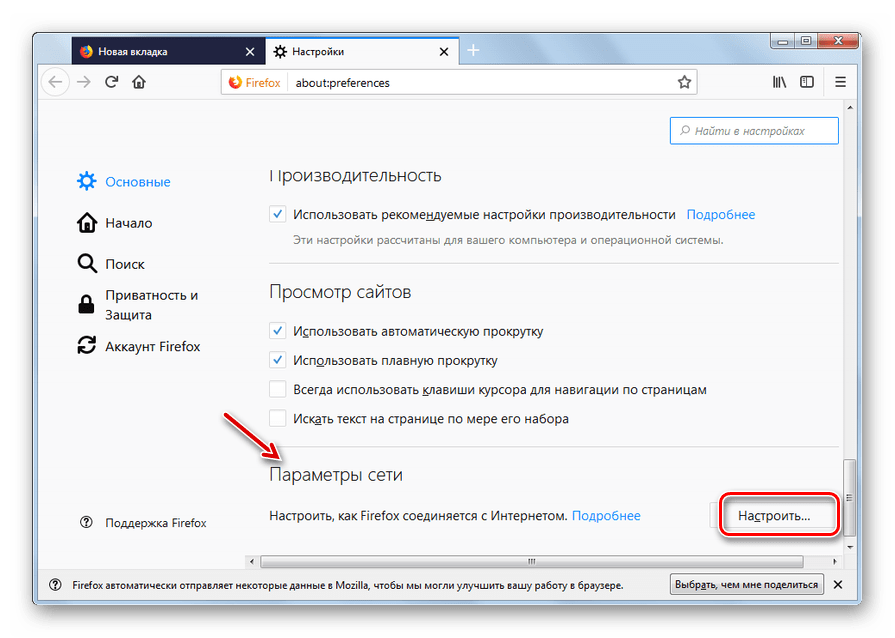
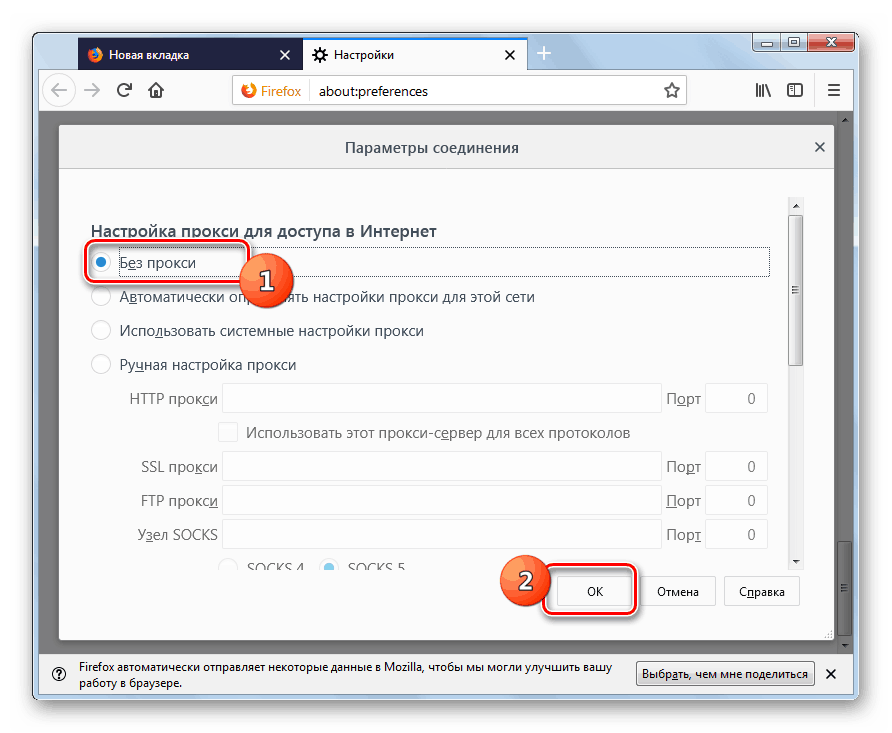
Po vykonaní vyššie uvedených krokov bude prístup na internet cez proxy server pre prehliadač Mozilla Firefox zakázaný.
Pozri tiež: Nastavenie proxy v programe Mozilla Firefox
Metóda 2: "Ovládací panel"
Deaktivácia servera proxy v systéme Windows 7 sa dá urobiť globálne pre celý počítač ako celok pomocou systémových nastavení, ku ktorým je možné pristupovať prostredníctvom ovládacieho panela .
- Kliknite na tlačidlo "Štart" v ľavej dolnej časti obrazovky a v zobrazenom zozname vyberte možnosť "Ovládací panel" .
- Prejdite na časť "Sieť a internet" .
- Potom kliknite na položku "Vlastnosti prehliadača" .
- V zobrazenom okne vlastností Internetu kliknite na názov karty "Pripojenia" .
- Potom v bloku "Nastavenie LAN nastavenia" kliknite na tlačidlo "Nastavenia siete" .
- V zobrazenom okne v bloku "Proxy Server" zrušte začiarknutie políčka "Use proxy server" . Môžete tiež zrušiť začiarknutie políčka "Automatická detekcia ..." v bloku "Automatická konfigurácia" . Mnohí používatelia túto nuanciu nepoznajú, pretože to nie je zrejmé. Ale v niektorých prípadoch, ak neodstránite zadanú značku, proxy sa môže aktivovať nezávisle. Po vykonaní vyššie uvedených krokov kliknite na tlačidlo "OK" .
- Vykonanie vyššie uvedených manipulácií povedie k globálnemu vypnutiu servera proxy na PC vo všetkých prehliadačoch a iných programoch, ak nemajú možnosť používať tento typ pripojenia offline.
poučenie: Nastavenie vlastností prehliadača v systéme Windows 7
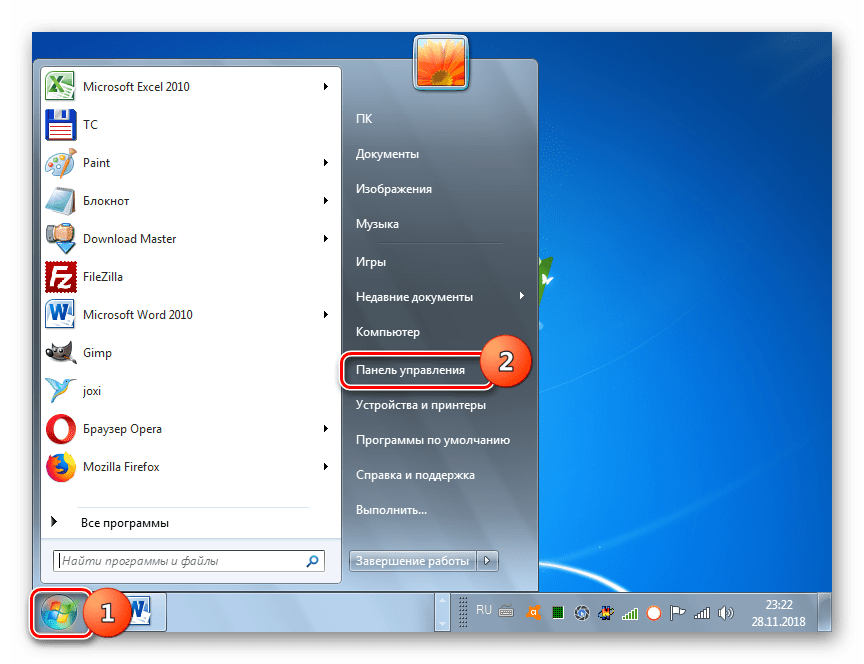
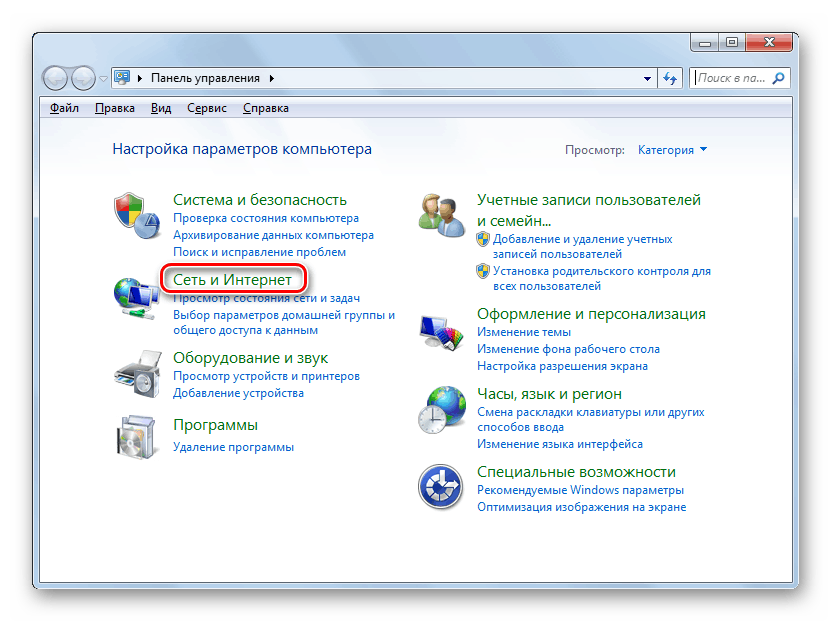
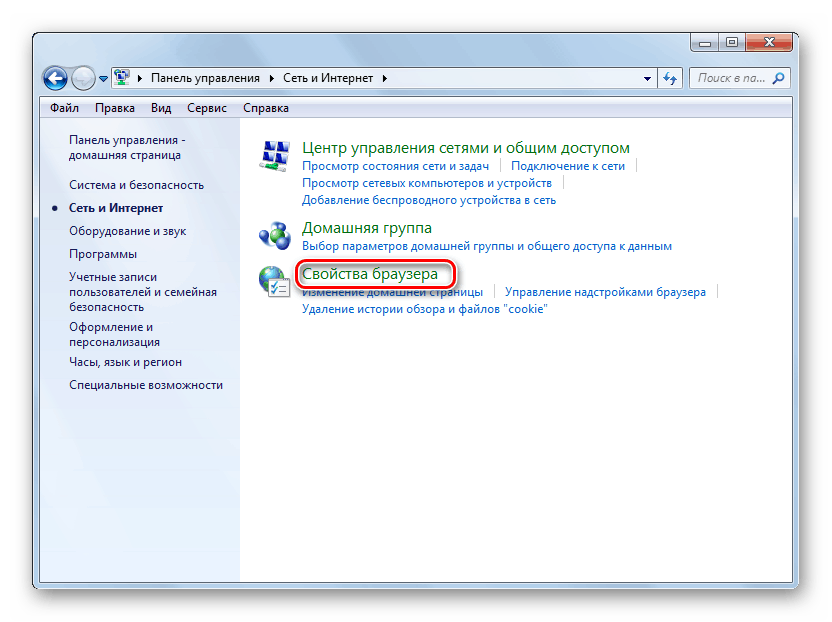
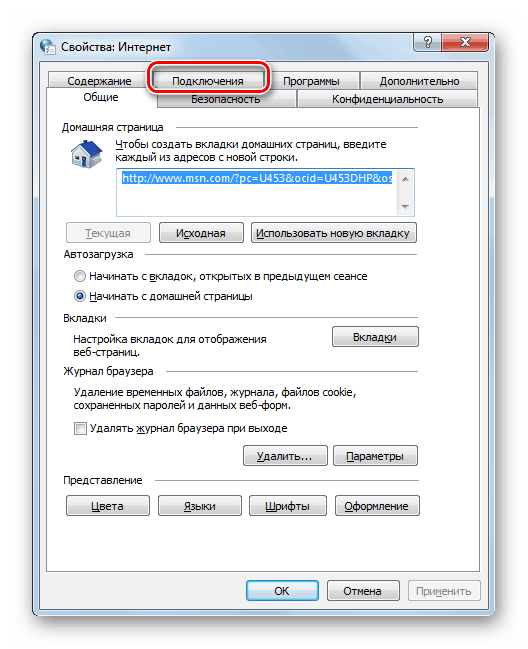
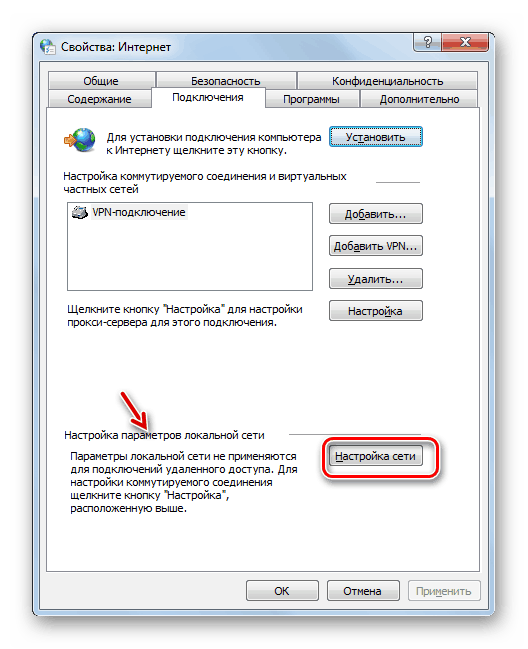
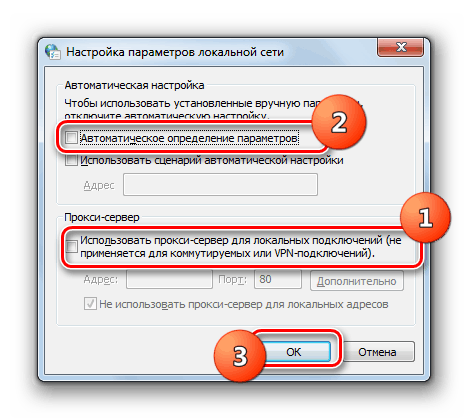
V počítačoch so systémom Windows 7 môžete v prípade potreby zakázať proxy server pre celý systém pomocou prístupu ku globálnym parametrom cez "Ovládací panel" . V niektorých prehliadačoch a iných programoch však stále existuje vstavaný nástroj na povolenie a zakázanie tohto typu pripojenia. V tomto prípade musíte deaktivovať server proxy, ale musíte skontrolovať nastavenia jednotlivých aplikácií.